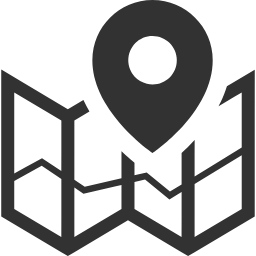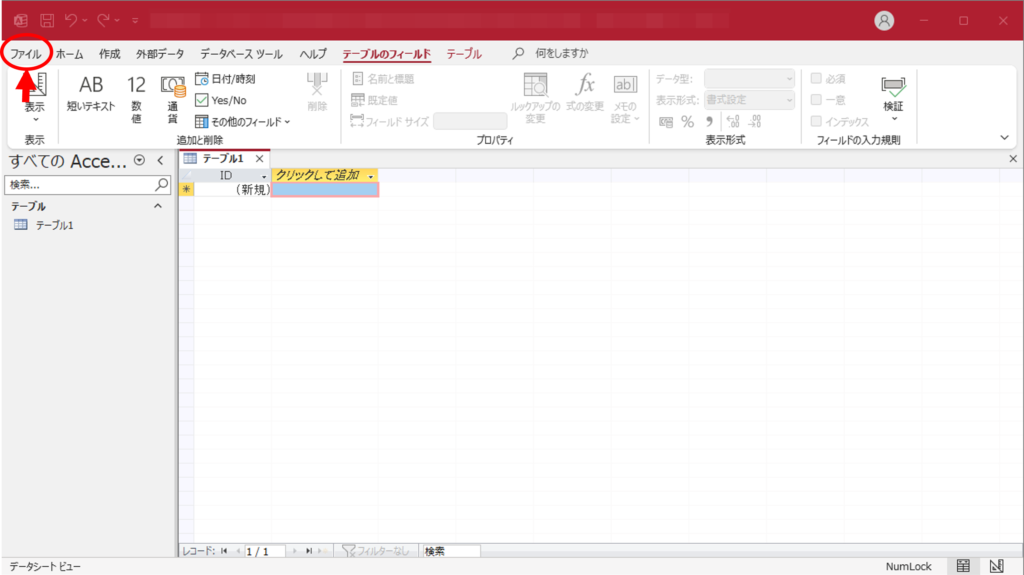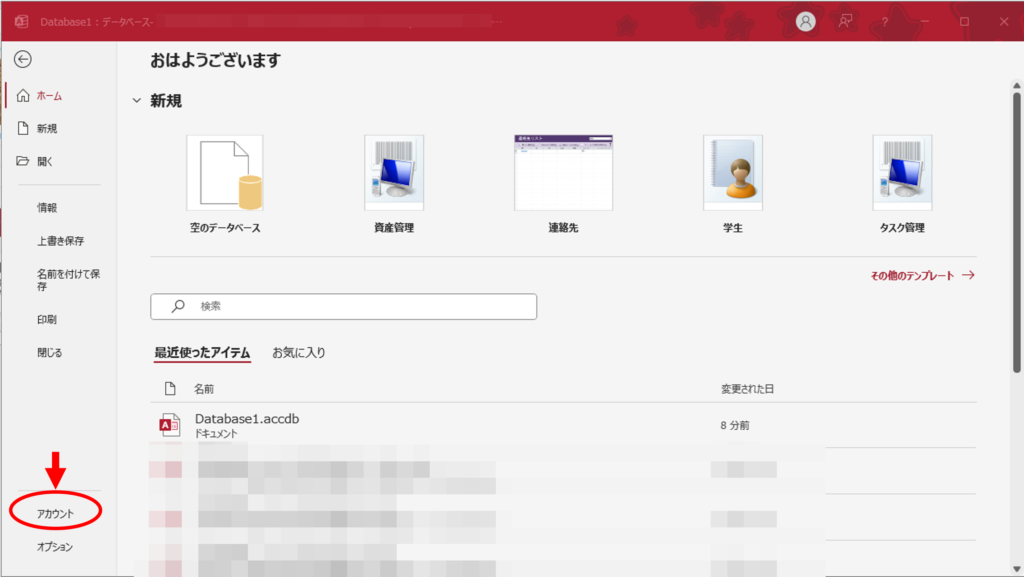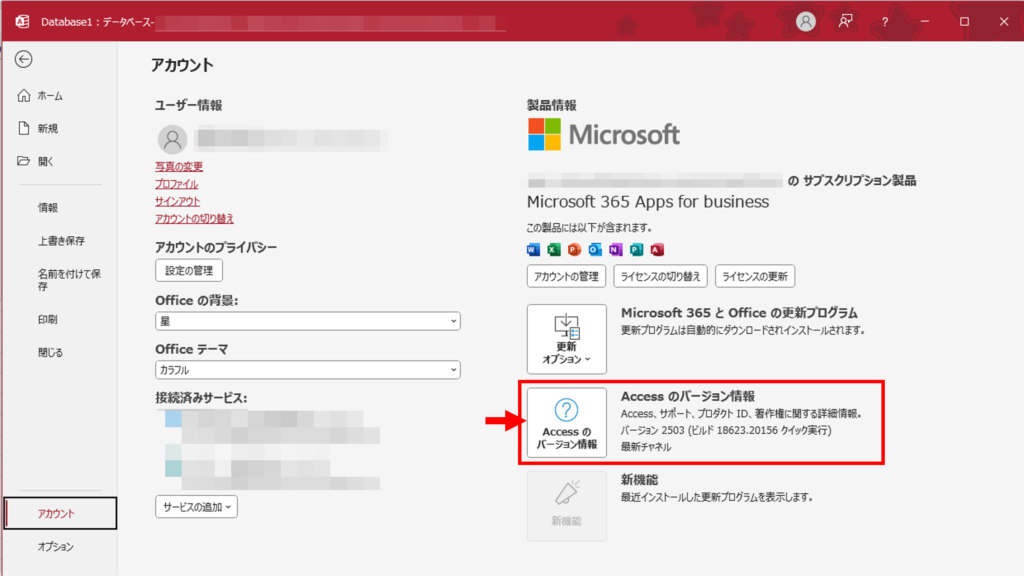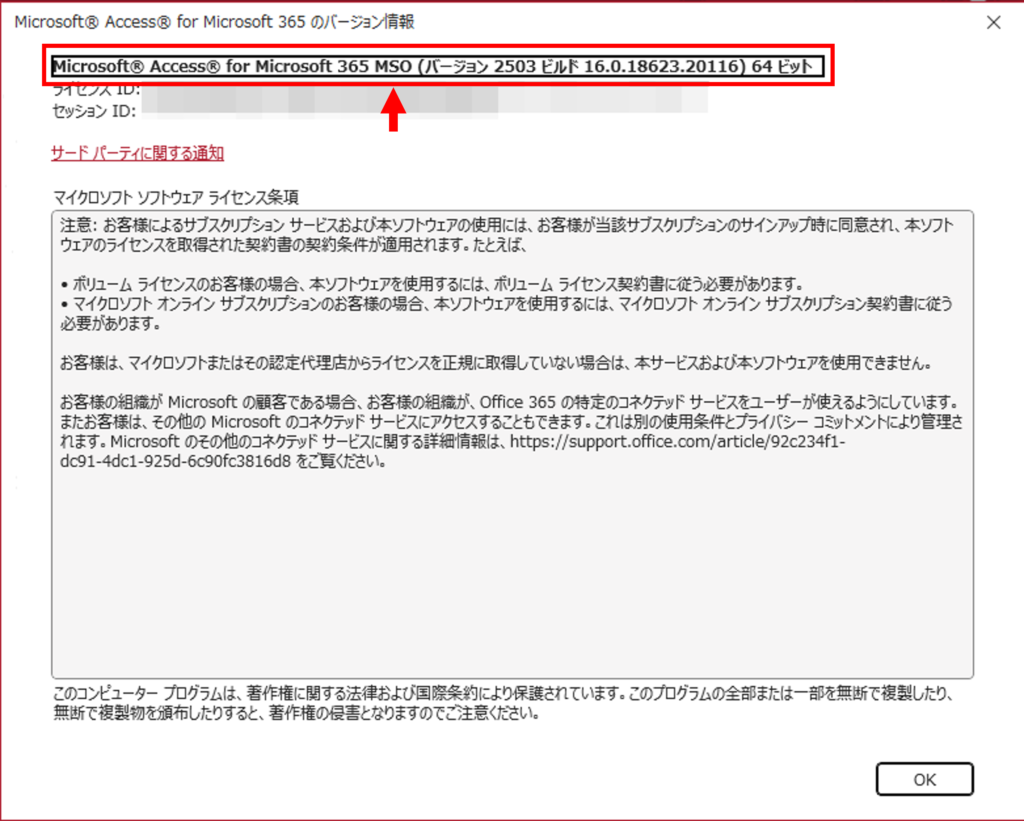【画像付き】Microsoft Accessのバージョンを確認する方法
2025/04/17(更新日:2025/04/17)
Accessコラム
タグ: Access2016, Access2019, Access2021, Microsoft365, バージョン確認, 初心者向け

Microsoft Accessを使っていて、「自分のAccessって何バージョンなんだろう?」「32ビット?64ビット?」と思ったことはありませんか?
この記事では、Accessのバージョン情報を確認する手順を、
4段階のステップで解説していきます!
■ Step 1:「ファイル」タブをクリック
まずはAccessを起動して、画面左上にある「ファイル」タブをクリックします。
■ Step 2:「アカウント」を選択
「ファイル」タブをクリックすると、下のようなメニュー画面に切り替わります。
左側の一覧から「アカウント」を選択しましょう。
■ Step 3:「Access のバージョン情報」をクリック
アカウント画面の右側に、「Access のバージョン情報」というボタンがあります。
ここをクリックすると、詳細なバージョン情報が表示されます。
■ Step 4:バージョンとビット数を確認
クリックすると、以下のようにAccessの詳細なバージョンが表示されます。
■ まとめ
Accessのバージョン確認は、たったの4ステップで完了!
ソフトの互換性やサポート情報を調べるときに役立つので、ぜひチェックしてみてくださいね。
補足:
バージョンによっては表記が多少異なることがありますが、基本的な流れは同じです。Access 2016 / 2019 / 2021 / Microsoft 365 のいずれもこの方法で確認可能です。
検索
ランキング
タグ
32bit
32ビット版
64bit
access97
access2010
Access2019
Access2021
Accessとは
adp
ChatGPT
excel
Gemini
Microsoft365
Office365
Office2013
Office2016
Office2019
SharePoint
SQL Server
SQL Server化
Windows10
Windows API
Windows Update
インストール
エラー
クエリ
システム
テレワーク
デメリット
バージョンアップ
フォーム
メリット
ランタイム
リンクテーブル
リンクテーブルマネージャー
レポート
不具合
共有フォルダ
出張対応
初心者向け
業務効率化
業務改善
生成AI
破損
費用